Bài viết này sẽ hướng dẫn chi tiết cách đổi tên Facebook trên máy tính và điện thoại một cách đơn giản và nhanh chóng. Cùng giải đáp các thắc mắc thường gặp và cung cấp các mẹo hữu ích để bạn có thể thay đổi tên Facebook của mình một cách dễ dàng nhất, kể cả khi chưa đủ 60 ngày. Mục tiêu chính là cung cấp một hướng dẫn toàn diện và dễ hiểu cho tất cả mọi người.
Hướng dẫn cách đổi tên Facebook trên máy tính
Đổi tên Facebook trên máy tính khá đơn giản và dễ thực hiện. Dưới đây là các bước chi tiết để bạn thực hiện việc này:
- Đăng nhập vào tài khoản Facebook: Truy cập trang web Facebook (www.facebook.com) và đăng nhập bằng tài khoản của bạn.
- Truy cập Cài đặt & Quyền riêng tư: Ở góc trên bên phải màn hình, bạn sẽ thấy một biểu tượng mũi tên hướng xuống. Nhấp vào biểu tượng này và chọn “Cài đặt & Quyền riêng tư” (Settings & Privacy).
- Chọn “Cài đặt”: Trong menu “Cài đặt & Quyền riêng tư”, chọn “Cài đặt” (Settings).
- Chọn “Thông tin cá nhân”: Trong trang Cài đặt, bạn sẽ thấy một danh sách các tùy chọn bên trái. Click vào “Thông tin cá nhân” (Personal Information).
- Chỉnh sửa tên: Trong phần “Thông tin cá nhân”, bạn sẽ thấy mục “Tên” (Name). Nhấp vào “Chỉnh sửa” (Edit) ở bên phải mục “Tên”.
- Nhập tên mới: Nhập tên mới mà bạn muốn sử dụng. Lưu ý: Tên của bạn phải tuân thủ các quy tắc đặt tên của Facebook.
- Xem lại thay đổi: Sau khi nhập tên mới, Facebook sẽ yêu cầu bạn xem lại thay đổi. Chọn cách tên hiển thị mà bạn muốn.
- Nhập mật khẩu: Để xác nhận thay đổi, bạn sẽ cần nhập mật khẩu tài khoản Facebook của mình.
- Lưu thay đổi: Nhấp vào “Lưu thay đổi” (Save Changes) để hoàn tất quá trình đổi tên Facebook.
Lưu ý quan trọng:
- Facebook có chính sách về việc giới hạn số lần bạn có thể thay đổi tên trong một khoảng thời gian nhất định (thường là 60 ngày).
- Tên bạn chọn phải tuân thủ các tiêu chuẩn cộng đồng của Facebook. Tránh sử dụng các ký tự đặc biệt, biểu tượng hoặc từ ngữ gây hiểu lầm.
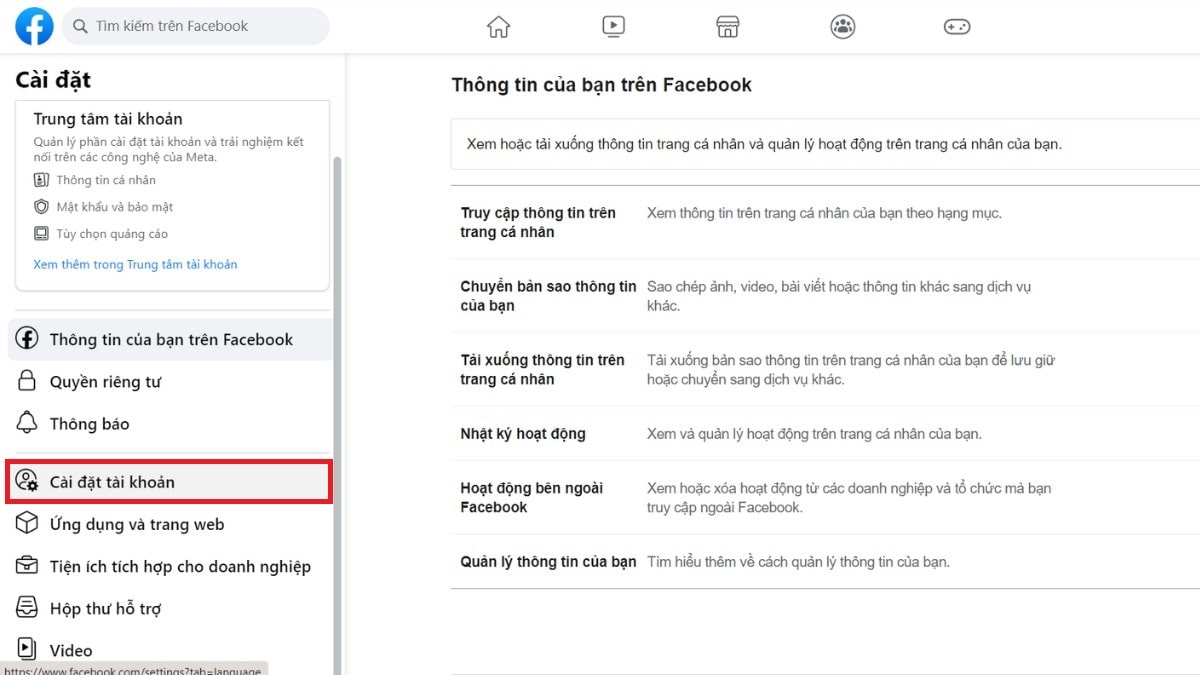
Hướng dẫn cách đổi tên Facebook trên máy tính
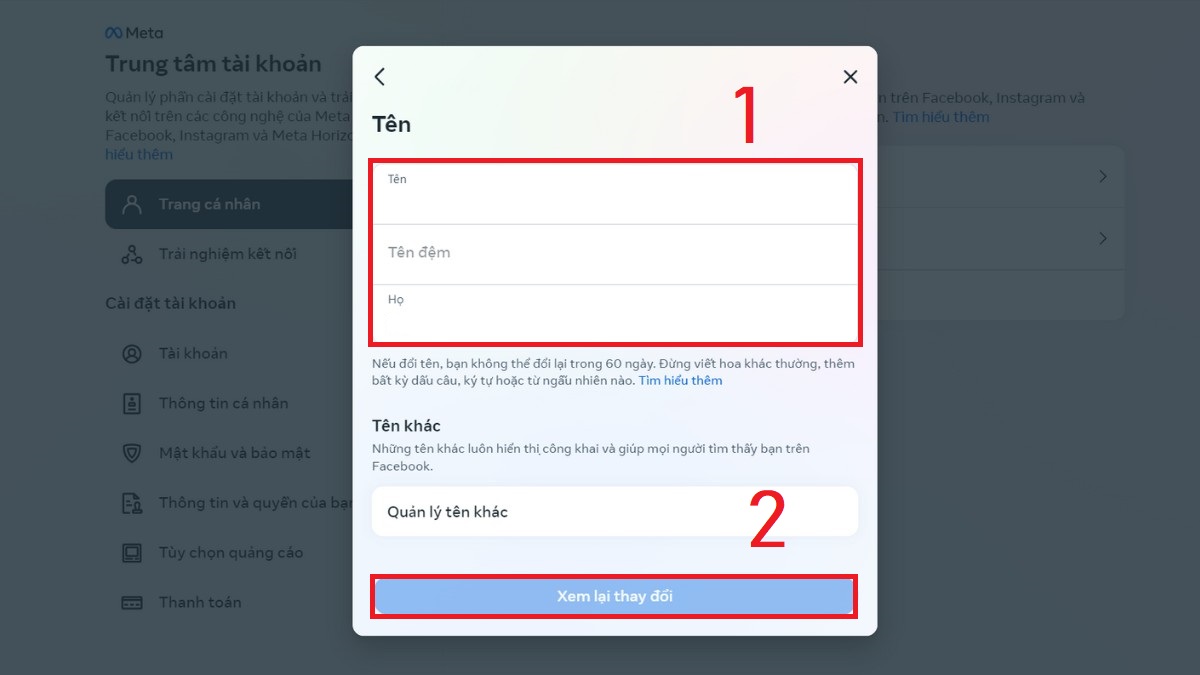
Hướng dẫn cách đổi tên Facebook trên máy tính
Hướng dẫn cách đổi tên Facebook trên điện thoại
Việc đổi tên Facebook trên điện thoại cũng tương tự như trên máy tính, nhưng giao diện có thể khác một chút. Dưới đây là hướng dẫn chi tiết:
- Mở ứng dụng Facebook: Khởi chạy ứng dụng Facebook trên điện thoại của bạn.
- Truy cập menu: Ở góc dưới bên phải (hoặc góc trên bên phải, tùy theo hệ điều hành), bạn sẽ thấy biểu tượng ba dấu gạch ngang. Nhấn vào biểu tượng này để mở menu.
- Cuộn xuống và chọn “Cài đặt & Quyền riêng tư”: Cuộn xuống trong menu và tìm “Cài đặt & Quyền riêng tư” (Settings & Privacy). Nhấn vào đó.
- Chọn “Cài đặt”: Trong menu “Cài đặt & Quyền riêng tư”, nhấn vào “Cài đặt” (Settings).
- Chọn “Thông tin cá nhân”: Tìm và chọn “Thông tin cá nhân” (Personal Information) trong trang Cài đặt. Nó có thể nằm trong mục “Tài khoản” (Account).
- Chỉnh sửa tên: Trong phần “Thông tin cá nhân”, bạn sẽ thấy mục “Tên” (Name). Nhấn vào “Chỉnh sửa” (Edit) ở bên phải mục “Tên”.
- Nhập tên mới: Nhập tên mới mà bạn muốn sử dụng.
- Xem lại thay đổi: Chọn cách tên hiển thị mà bạn muốn.
- Nhập mật khẩu: Nhập mật khẩu tài khoản Facebook của bạn để xác nhận thay đổi.
- Lưu thay đổi: Nhấn vào “Lưu thay đổi” (Save Changes) để hoàn tất quá trình đổi tên Facebook.
Lời khuyên:
- Đảm bảo rằng kết nối internet của bạn ổn định trong quá trình thay đổi tên.
- Nếu bạn gặp bất kỳ lỗi nào, hãy thử khởi động lại ứng dụng Facebook.
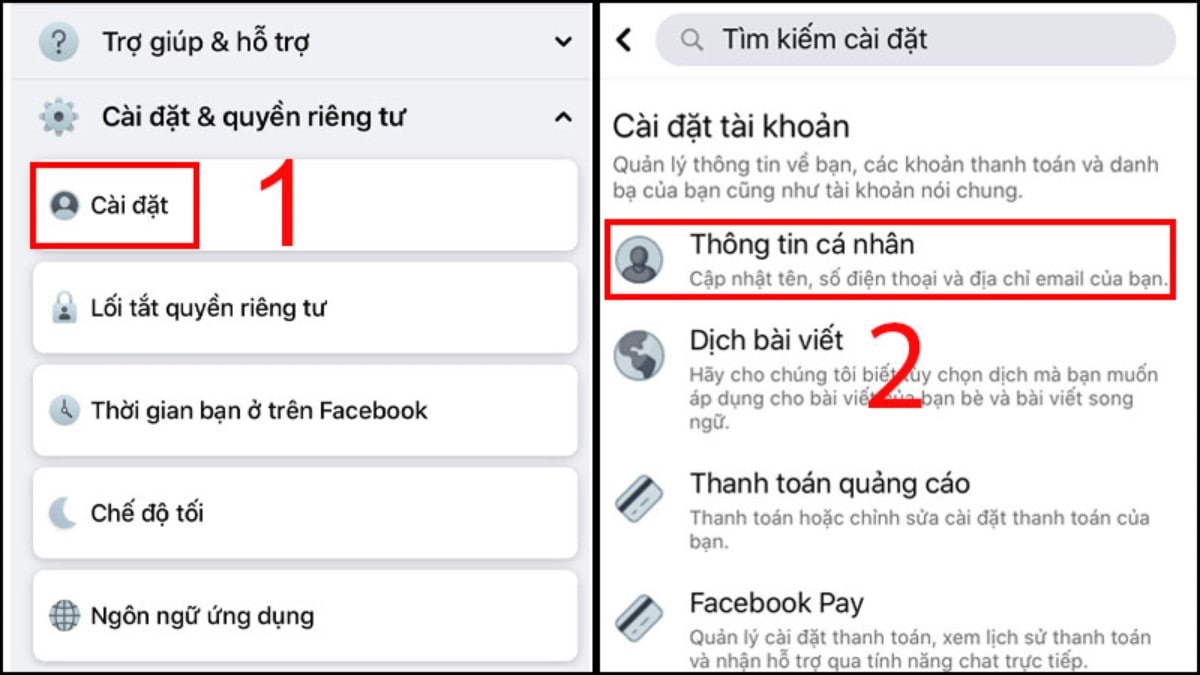
Hướng dẫn cách đổi tên Facebook trên điện thoại
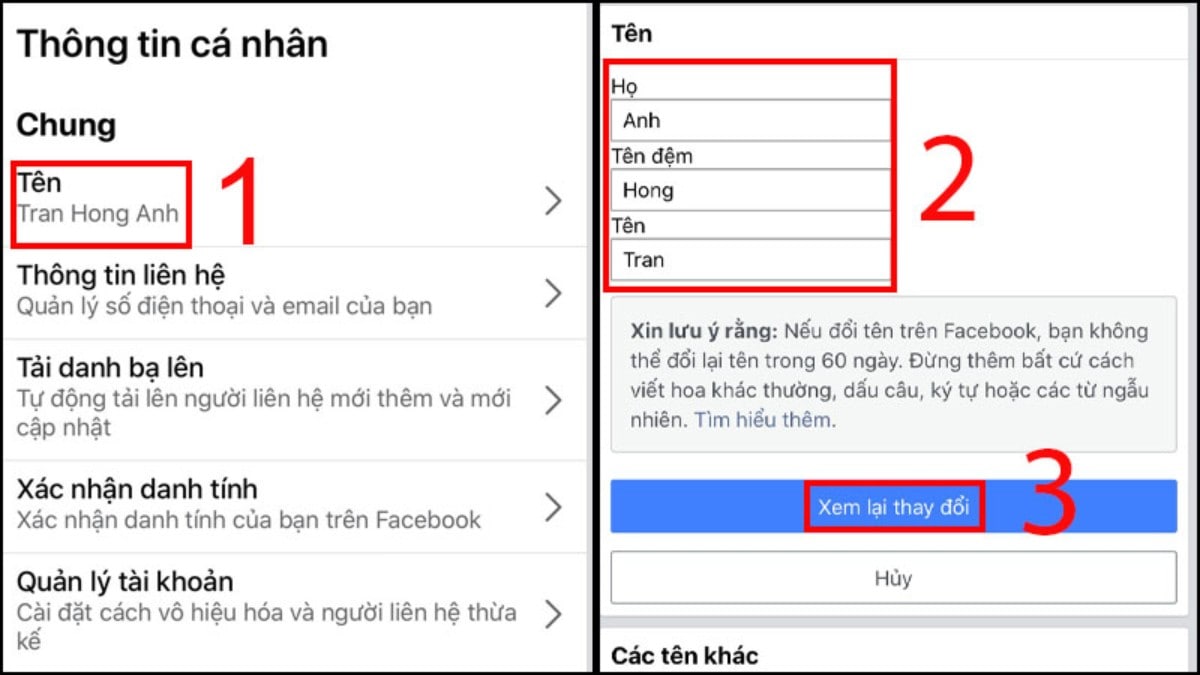
Hướng dẫn cách đổi tên Facebook trên điện thoại
Hướng dẫn cách đổi tên Facebook khi chưa đủ 60 ngày
Thông thường, Facebook chỉ cho phép người dùng thay đổi tên sau mỗi 60 ngày. Tuy nhiên, có một số trường hợp bạn có thể đổi tên Facebook trước thời hạn này. Lưu ý rằng những cách này không phải lúc nào cũng thành công và có thể vi phạm chính sách của Facebook:
- Liên hệ trực tiếp với Facebook:
- Truy cập trang trợ giúp của Facebook.
- Tìm kiếm các chủ đề liên quan đến thay đổi tên.
- Nếu bạn có lý do chính đáng (ví dụ: lỗi chính tả, thay đổi tên hợp pháp), bạn có thể liên hệ với bộ phận hỗ trợ của Facebook và giải thích tình huống của mình.
- Cung cấp các giấy tờ chứng minh (nếu có) để hỗ trợ yêu cầu của bạn.
- Sử dụng VPN:
- Một số người dùng báo cáo rằng việc sử dụng VPN với địa chỉ IP của một quốc gia khác có thể giúp bỏ qua giới hạn 60 ngày.
- Tuy nhiên, cách này có thể không an toàn và có thể vi phạm điều khoản dịch vụ của Facebook.
- Tạo tài khoản Facebook mới:
- Đây là phương án cuối cùng nếu bạn không thể thay đổi tên trên tài khoản hiện tại.
- Tuy nhiên, bạn sẽ mất tất cả bạn bè, bài viết và thông tin trên tài khoản cũ.
Cảnh báo: Việc cố gắng đổi tên Facebook nhiều lần trong một khoảng thời gian ngắn có thể bị Facebook xem là hành vi đáng ngờ và dẫn đến việc khóa tài khoản. Hãy thận trọng và chỉ thực hiện việc này khi thực sự cần thiết.
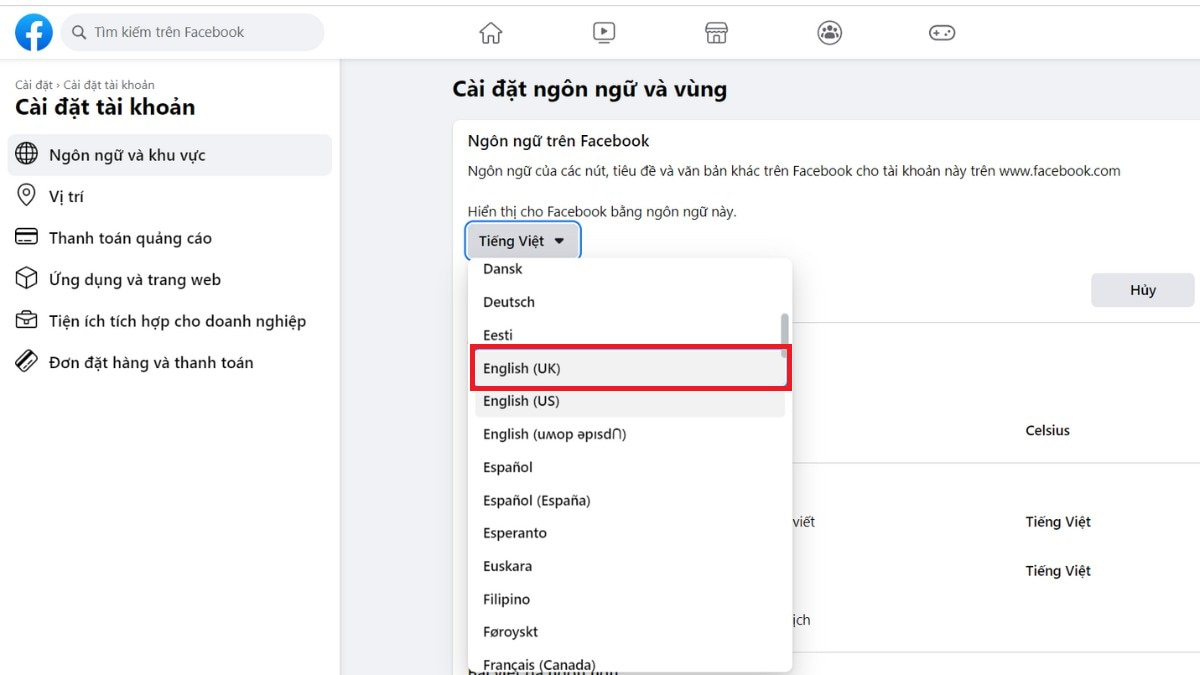
Hướng dẫn cách đổi tên Facebook khi chưa đủ 60 ngày
Một số vấn đề thường gặp khi đổi tên Facebook
Trong quá trình đổi tên Facebook, bạn có thể gặp phải một số vấn đề sau:
- Không được phép thay đổi tên: Facebook có thể từ chối yêu cầu thay đổi tên của bạn nếu vi phạm các quy tắc đặt tên, chẳng hạn như sử dụng ký tự đặc biệt, biểu tượng hoặc tên giả mạo.
- Bị giới hạn số lần đổi tên: Facebook giới hạn số lần bạn có thể thay đổi tên trong một khoảng thời gian nhất định (thường là 60 ngày).
- Gặp lỗi kỹ thuật: Có thể xảy ra lỗi kỹ thuật trong quá trình thay đổi tên, gây khó khăn cho việc hoàn tất quá trình.
Cách khắc phục:
- Kiểm tra lại tên mới: Đảm bảo tên mới của bạn tuân thủ các quy tắc đặt tên của Facebook.
- Chờ đợi: Nếu bạn đã thay đổi tên gần đây, hãy đợi cho đến khi hết thời gian giới hạn trước khi thử lại.
- Liên hệ với bộ phận hỗ trợ của Facebook: Nếu bạn gặp lỗi kỹ thuật hoặc có bất kỳ vấn đề nào khác, hãy liên hệ với bộ phận hỗ trợ của Facebook để được trợ giúp.
- Kiểm tra kết nối internet: Đảm bảo kết nối internet của bạn ổn định trong quá trình thay đổi tên.

Một số vấn đề thường gặp khi đổi tên Facebook
Câu hỏi thường gặp về đổi tên Facebook
Dưới đây là một số câu hỏi thường gặp về việc đổi tên Facebook và câu trả lời chi tiết:
Đổi tên Facebook có mất thông tin gì không?
Không, việc đổi tên Facebook sẽ không làm mất bất kỳ thông tin nào trên tài khoản của bạn. Tất cả bạn bè, bài viết, ảnh, tin nhắn và các thông tin khác sẽ được giữ nguyên.
Tôi có thể đổi tên bao nhiêu lần trong năm?
Facebook có chính sách giới hạn số lần bạn có thể thay đổi tên. Thông thường, bạn chỉ được phép thay đổi tên một lần trong khoảng thời gian 60 ngày.
Có thể khôi phục tên cũ sau khi đổi không?
Có, bạn có thể khôi phục tên cũ sau khi đổi tên Facebook. Tuy nhiên, bạn sẽ phải chờ đến khi hết thời gian giới hạn (thường là 60 ngày) hoặc liên hệ với bộ phận hỗ trợ của Facebook để yêu cầu khôi phục tên cũ.
Kết luận
Việc đổi tên Facebook trên máy tính và điện thoại là một quá trình khá đơn giản. Bài viết này đã cung cấp hướng dẫn chi tiết từng bước, cũng như giải đáp các thắc mắc thường gặp và cung cấp các mẹo hữu ích để bạn có thể thay đổi tên Facebook của mình một cách dễ dàng và thành công. Hãy nhớ tuân thủ các quy tắc đặt tên của Facebook và thực hiện việc này một cách cẩn thận để tránh bất kỳ vấn đề nào có thể xảy ra. Chúc bạn thành công!

